Integrar um domínio raiz ou ápice ao Azure Front Door
Importante
O Azure Front Door (clássico) será desativado em 31 de março de 2027. Para evitar qualquer interrupção do serviço, é importante migrar seus perfis do Azure Front Door (clássico) para a camada Azure Front Door Standard ou Premium até março de 2027. Para obter mais informações, consulte Aposentadoria (clássica) do Azure Front Door.
O Azure Front Door usa registros CNAME para validar a propriedade do domínio para a integração de domínios personalizados. O Azure Front Door não expõe o endereço IP front-end associado ao seu perfil do Azure Front Door. Portanto, você não pode mapear seu domínio do apex para um endereço IP se sua intenção for integrá-lo ao Azure Front Door.
O protocolo DNS (Sistema de Nomes de Domínio) impede a atribuição de registos CNAME no ápice da zona. Por exemplo, se o seu domínio for contoso.com, você pode criar registros CNAME para somelabel.contoso.com, mas não pode criar um registro CNAME para contoso.com si mesmo. Essa restrição apresenta um problema para os proprietários de aplicativos que balanceiam a carga de aplicativos atrás do Azure Front Door. Como o uso de um perfil do Azure Front Door requer a criação de um registro CNAME, não é possível apontar para o perfil do Azure Front Door a partir do ápice da zona.
Você pode resolver esse problema usando registros de alias no DNS do Azure. Ao contrário dos registros CNAME, os registros de alias são criados no ápice da zona. Os proprietários de aplicativos podem usá-lo para apontar seu registro de ápice de zona para um perfil do Azure Front Door que tenha pontos de extremidade públicos. Os proprietários de aplicativos podem apontar para o mesmo perfil da Porta da Frente do Azure usado para qualquer outro domínio dentro de sua zona DNS. Por exemplo, contoso.com e www.contoso.com pode apontar para o mesmo perfil do Azure Front Door.
Mapear seu apex ou domínio raiz para seu perfil do Azure Front Door requer achatamento CNAME ou perseguição de DNS, que é quando o provedor de DNS resolve recursivamente as entradas CNAME até resolver um endereço IP. O DNS do Azure dá suporte a essa funcionalidade para pontos de extremidade do Azure Front Door.
Nota
Outros provedores de DNS suportam achatamento CNAME ou perseguição de DNS. No entanto, o Azure Front Door recomenda usar o DNS do Azure para seus clientes hospedarem seus domínios.
Você pode usar o portal do Azure para integrar um domínio do apex em sua Porta da Frente do Azure e habilitar HTTPS nele associando-o a um certificado TLS (Transport Layer Security). Os domínios do Apex também são chamados de domínios raiz ou nus .
Os domínios do Apex estão na raiz de uma zona DNS e não contêm subdomínios. Por exemplo, contoso.com é um domínio do ápice. O Azure Front Door dá suporte à adição de domínios do apex quando você usa o DNS do Azure. Para obter mais informações sobre domínios do apex, consulte Domínios na porta frontal do Azure.
Você pode usar o portal do Azure para integrar um domínio do apex em seu perfil do Azure Front Door e pode habilitar HTTPS nele associando-o a um certificado TLS.
Integre o domínio personalizado ao seu perfil do Azure Front Door
Em Configurações, selecione Domínios para seu perfil da Porta da Frente do Azure. Em seguida, selecione + Adicionar para adicionar um novo domínio personalizado.
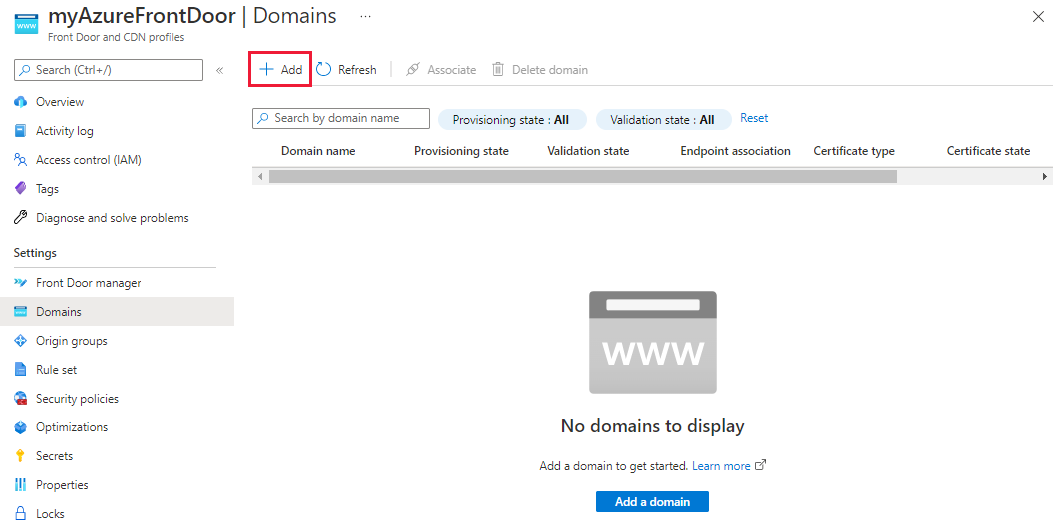
No painel Adicionar um domínio, você insere informações sobre o domínio personalizado. Você pode escolher DNS gerenciado pelo Azure (recomendado) ou pode optar por usar seu provedor de DNS.
DNS gerenciado pelo Azure: selecione uma zona DNS existente. Em Domínio personalizado, selecione Adicionar novo. Selecione Domínio APEX no pop-up. Em seguida, selecione OK para salvar.
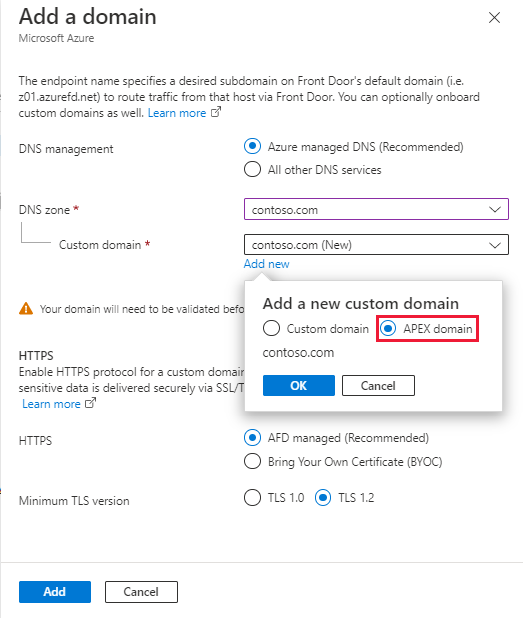
Outro provedor DNS: verifique se o provedor DNS suporta o nivelamento CNAME e siga as etapas para adicionar um domínio personalizado.
Selecione o estado de validação Pendente . Um novo painel é exibido com as informações de registro TXT DNS necessárias para validar o domínio personalizado. O registro TXT está na forma de
_dnsauth.<your_subdomain>.
Zona baseada em DNS do Azure: selecione Adicionar para criar um novo registro TXT com o valor que aparece na zona DNS do Azure.
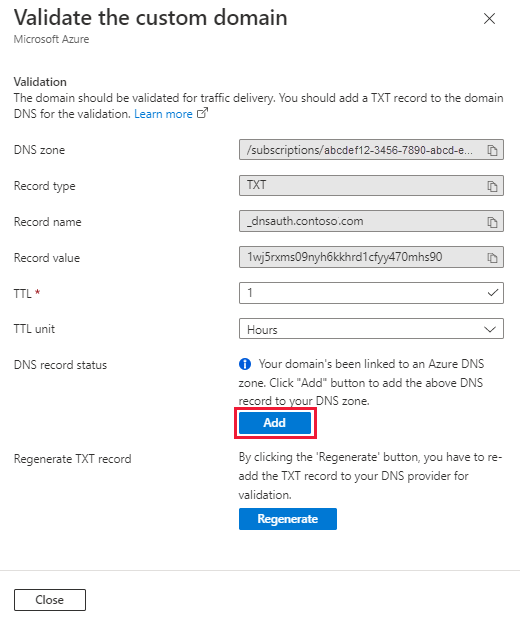
Se você estiver usando outro provedor de DNS, crie manualmente um novo registro TXT com o nome
_dnsauth.<your_subdomain>com o valor do registro, conforme mostrado no painel.
Feche o painel Validar o domínio personalizado e retorne ao painel Domínios para o perfil da Porta da Frente do Azure. Você deve ver Alteração de estado de validação de Pendente para Aprovado. Caso contrário, aguarde até 10 minutos para que as alterações apareçam. Se a validação não for aprovada, verifique se o registro TXT está correto e se os servidores de nomes estão configurados corretamente se você estiver usando o DNS do Azure.
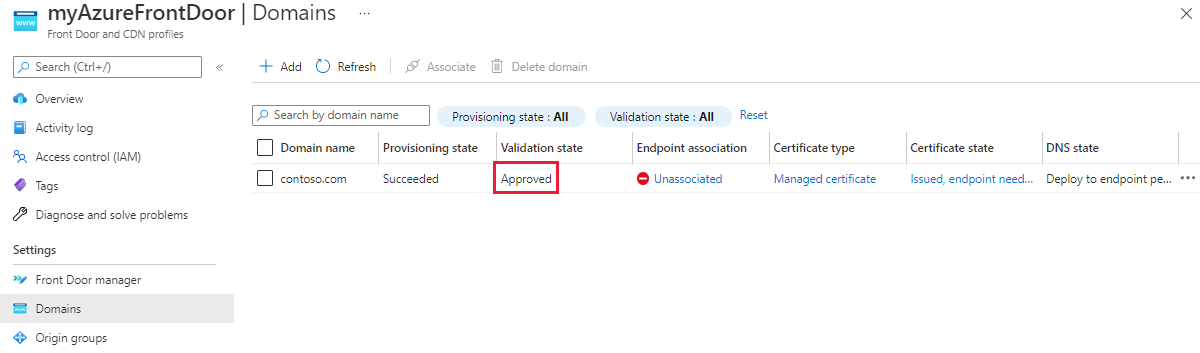
Selecione Não associado na coluna Associação de ponto de extremidade para adicionar o novo domínio personalizado a um ponto de extremidade.
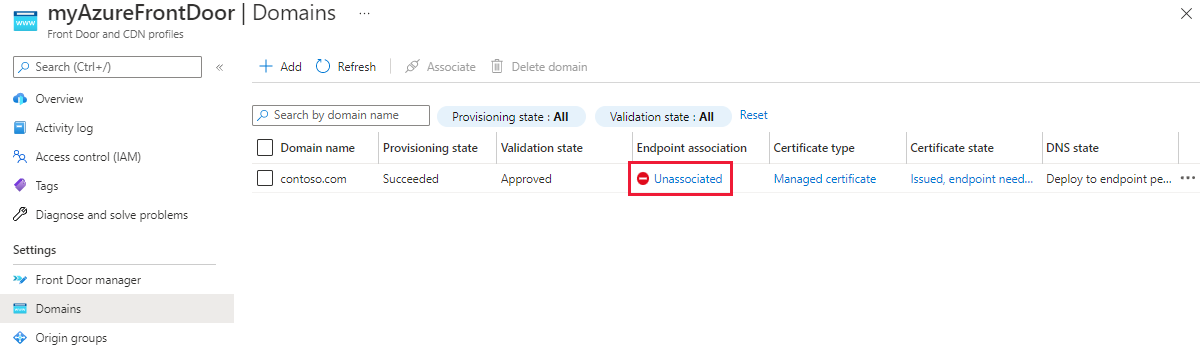
No painel Associar ponto de extremidade e rota, selecione o ponto de extremidade e a rota aos quais você deseja associar o domínio. Em seguida, selecione Associar.

Na coluna Estado DNS, selecione O registro CNAME não foi detetado no momento para adicionar o registro de alias ao provedor DNS.
DNS do Azure: Selecione Adicionar.
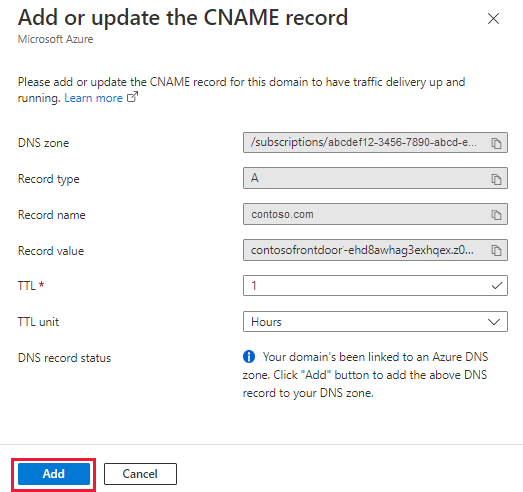
Um provedor de DNS que ofereça suporte ao nivelamento CNAME: você deve inserir manualmente o nome do registro de alias.
Depois que o registro de alias é criado e o domínio personalizado é associado ao ponto de extremidade da Porta da Frente do Azure, o tráfego começa a fluir.
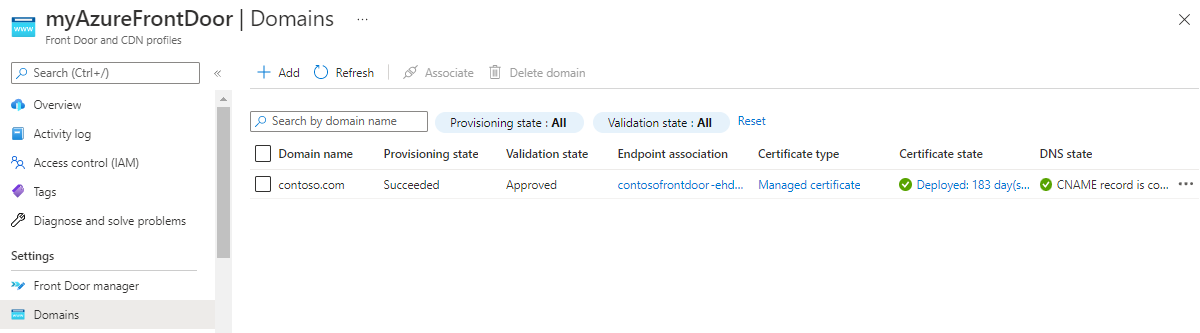
Nota
- A coluna de estado DNS é usada para verificação de mapeamento CNAME. Um domínio do apex não suporta um registro CNAME, portanto, o estado DNS mostra que o registro CNAME não é detetado no momento, mesmo depois que você adiciona o registro de alias ao provedor DNS.
- Quando você coloca um serviço como um Aplicativo Web do Azure atrás da Porta da Frente do Azure, precisa configurar o aplicativo Web com o mesmo nome de domínio que o domínio raiz na Porta da Frente do Azure. Você também precisa configurar o cabeçalho do host back-end com esse nome de domínio para evitar um loop de redirecionamento.
- Os domínios do Apex não têm registros CNAME apontando para o perfil do Azure Front Door. A rotação automática do certificado gerenciado sempre falha, a menos que a validação do domínio seja concluída entre rotações.
Ativar HTTPS no seu domínio personalizado
Siga as orientações para configurar HTTPS para seu domínio personalizado para habilitar HTTPS para seu domínio apex.
Criar um registro de alias para o apex de zona
Abra a configuração de DNS do Azure para o domínio a ser integrado.
Crie ou edite o registro para o apex da zona.
Selecione o tipo de registro como A. Para Alias record set, selecione Yes. Defina Tipo de alias como recurso do Azure.
Selecione a assinatura do Azure que contém seu perfil do Azure Front Door. Em seguida, selecione o recurso Azure Front Door na lista suspensa de recursos do Azure.
Selecione OK para enviar as alterações.
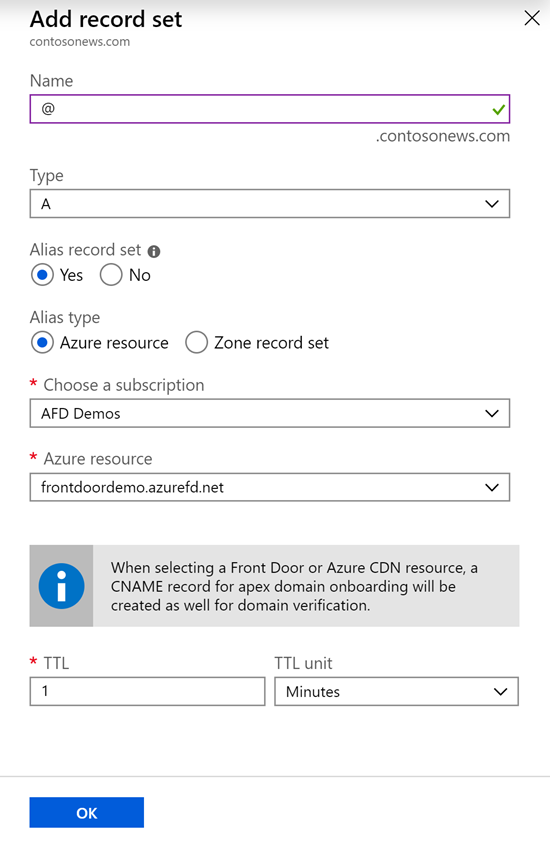
A etapa anterior cria um registro de ápice de zona que aponta para seu recurso da Porta da Frente do Azure. Ele também cria um mapeamento de registro CNAME afdverify (por exemplo,
afdverify.contosonews.com) que é usado para integrar o domínio em seu perfil do Azure Front Door.
Integre o domínio personalizado na sua Porta da Frente do Azure
Na guia Azure Front Door designer, selecione o + ícone na seção Frontend hosts para adicionar um novo domínio personalizado.
Insira o nome de domínio raiz ou apex no campo Nome de host personalizado. Um exemplo é
contosonews.com.Depois que o mapeamento CNAME do domínio para sua porta frontal do Azure for validado, selecione Adicionar para adicionar o domínio personalizado.
Selecione Salvar para enviar as alterações.
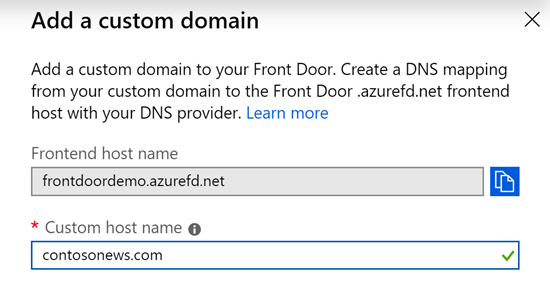
Ativar HTTPS no seu domínio personalizado
Selecione o domínio personalizado que foi adicionado. Na seção HTTPS de domínio personalizado, altere o status para Habilitado.
Em Tipo de gerenciamento de certificado, selecione Usar meu próprio certificado.
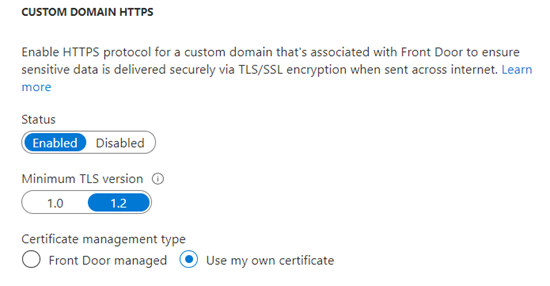
Aviso
Um tipo de gerenciamento de certificado gerenciado pelo Azure Front Door não é suportado atualmente para domínios apex ou raiz. A única opção disponível para habilitar HTTPS em um apex ou domínio raiz para o Azure Front Door é usar seu próprio certificado TLS/SSL personalizado hospedado no Azure Key Vault.
Certifique-se de configurar as permissões corretas para o Azure Front Door acessar seu cofre de chaves, conforme observado na interface do usuário, antes de prosseguir para a próxima etapa.
Escolha uma conta do Cofre da Chave da sua assinatura atual. Em seguida, selecione a versão Secret e Secret apropriada para mapear para o certificado correto.
Selecione Atualizar para salvar a seleção. Em seguida, selecione Guardar.
Selecione Atualizar após alguns minutos. Em seguida, selecione o domínio personalizado novamente para ver o progresso do provisionamento de certificados.
Aviso
Certifique-se de ter criado regras de roteamento apropriadas para seu domínio do apex ou adicionado o domínio às regras de roteamento existentes.
Próximos passos
- Saiba como criar um perfil do Azure Front Door.
- Saiba como funciona o Azure Front Door.